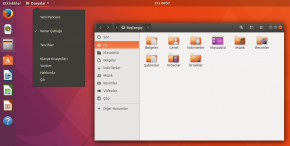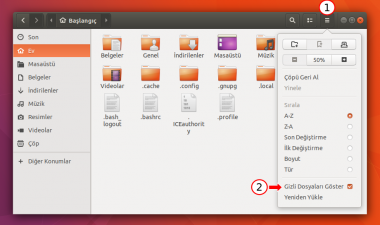Dosyalar
Gezinti kısmına atla
Arama kısmına atla
| Dosyalar (GNOME Files) | |
|---|---|
| Geliştiren(ler): | GNOME |
| İşletim sistemi: | Linux |
| Türü: | Dosya yöneticisi |
| Lisansı: | GNU Genel Kamu Lisansı |
| Resmi sitesi: | live.gnome.org/Nautilus |
Dosyalar, orijinal adıyla GNOME Files, önceki ve komut satırındaki adı ile Nautilus; GNOME masaüstü ortamının resmi dosya yöneticisidir. Ubuntu'da öntanımlı dosya yöneticisi olarak kullanılmaktadır. Dosyalar uygulamasını kullanarak dosyalarınız ve klasörleriniz arasında gezinebilir, onları gruplayabilir, değiştirebilir veya silebilirsiniz.
Kullanımı
- Sekmeli tarama: Sekmeli tarama özelliği sayesinde klasörlerin arasında gezinirken birden çok pencere açmak yerine tek pencerede birden çok işlemi yürütebilirsiniz. Yeni bir sekme açmak için web tarayıcılarında olduğu gibi (Ctrl+T) tuş bileşimini kullanabilirsiniz.
- Yer imleri: Sık ziyaret ettiğiniz konumları yer imi olarak kaydedebilirsiniz.
- Adres çubuğunun açılması: Dosyalar penceresinde, görüntülemekte olduğunuz dizinin konumu, sol alttaki resimdeki gibi tıklanabilir düğmeler olarak gösterilmektedir. Bu düğmeler, dosya yöneticisinde gezinirken alt ve üst klasörlere daha hızlı bir şekilde erişmenizi sağlar. Eğer adres çubuğunda gerçek adres bilgisini görmeye ihtiyacınız olursa bunun için klavyeden (Ctrl + L) yapabilirsiniz ya da "Git" menüsünde yer alan "Konum" seçeneğine tıklayabilirsiniz.
- Dosyalar penceresinin tam yetki ile açılması: Bilgisayarınızda yönetici haklarına sahip bir kullanıcı olsanız dahi, sisteminizde bazı dosya erişim izinlerini ayarlamanız gerekirse ya da bazı sistem dosyalarını düzenlemeniz gerekirse bu gibi durumlarda Dosyalar penceresini tam yetki ile açmanız gerekecektir. Dosyalar dosya yöneticisini tam yetkili olarak açabilmek için Uçbirim komut satırını açın ve
sudo -H nautiluskomutunu verin (devamında parola istenir). Bunu yaptığınızda tam yetki ile donatılmış bir Dosyalar penceresi açılacaktır. Bu pencere üzerinden yetki gerektiren her işlemi gerçekleştirebilirsiniz.
- Gizli dosyaların görüntülenmesi: Gizli dosyaları geçici olarak görünür hale getirmek isterseniz bunun için dosya yöneticisini açıp imleci ekranın üstündeki çubuğa götürün (menüler görünür hale gelecektir). Ardından menü çubuğunda "Görünüm > Gizli dosyaları göster" düğmesine tıklamanız yeterlidir. Aynı iş için klavyeden sadece (Ctrl + H) tuş bileşimini de kullanabilirsiniz.
- Eğer gizli dosyaları kalıcı olarak görünür hale getirmek istiyorsanız bunun için menü çubuğunda "Değiştir” menüsüne girin ve "Tercihler > Gizli ve yedek dosyaları göster” yolunu izleyin.